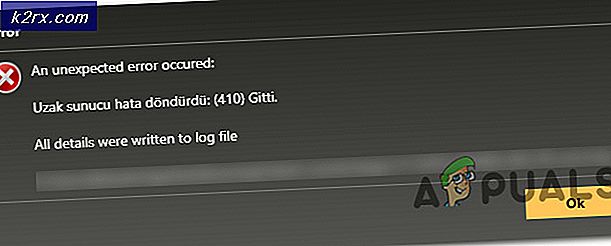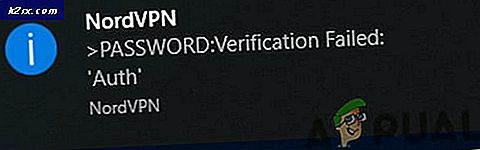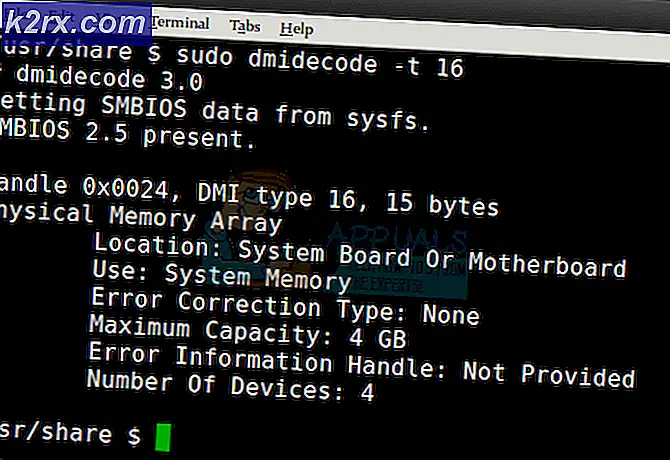วิธีการ Unjailbreak iPhone ของคุณ
ทีมซอฟต์แวร์ของจีน Pangu ได้เปิดตัวสองวิธีการแหกคุกสำหรับ iOS 11. ซึ่งหมายความว่าขณะนี้ผู้ใช้สามารถ แหกคุก ได้ ล่าสุด iPhone 8/8 Plus และ iPhone X รวมทั้ง iDevices ที่เก่ากว่าทั้งหมดที่ใช้ iOS 11
หากคุณกำลังอ่านบทความของเราคุณรู้ว่าเรา ไม่ แนะนำให้คุณแหกคุก iPhone ของคุณและ iDevices อื่น ๆ ใช่การแหกคุก iPhone ของคุณจะทำให้คุณได้ฟังก์ชันและคุณลักษณะเพิ่มเติมสำหรับคุณ แต่นอกเหนือจากข้อดีแล้วการแหกคุกเป็นขั้นตอนที่จะ ทำให้ การ รับประกัน ของ iDevice เป็นโมฆะ และมีข้อขัดข้องมากมายเช่นประสิทธิภาพและปัญหาด้านความปลอดภัย อย่างไรก็ตามผู้ใช้จำนวนมากยังคงตัดสินใจที่จะแหกคุกอุปกรณ์ของตนและต่อมาพวกเขาต้องการกลับสู่สถานะ iOS ของสต็อกเดิม แต่ กระบวนการ แหกคุก นั้น เป็นไปได้ หรือไม่?
ใช่มันเป็นไปได้และมันก็ยิ่งง่ายกว่ากระบวนการ jailbreaking หากคุณเป็นเจ้าของ iPhone ที่มีการล็อก iPhone 8 iPad หรืออุปกรณ์ iOS เครื่องอื่นและต้องการยกเลิกการดาวน์โหลด (ย้อนกลับไปยังสภาพเดิมของ iOS) คุณสามารถค้นหาสิ่งที่คุณต้องการได้ที่นี่ ในส่วนที่เหลือของบทความฉันจะอธิบายขั้นตอนที่คุณต้องใช้ในการลบการแหกคุกออกจาก iDevices ของคุณ
สำรองข้อมูล iDevice ของคุณ
ก่อนที่เราจะเริ่มต้นกับขั้นตอนแรกให้ฉันบอกคุณว่าการยกเลิกการหยุดชะงักเป็นกระบวนการที่คุณอาจสูญเสียข้อมูลส่วนบุคคลของคุณ เพื่อให้แน่ใจว่าคุณทำการสำรองข้อมูลทั้งหมดของ iPhone หรือ iPad ของคุณ วิธีที่ดีที่สุดคือการบันทึกไฟล์สำรองข้อมูลของคุณใน 2 ตำแหน่ง (ทั้งในประเทศและบนคลาวด์) นี่คือวิธีที่คุณสามารถสำรองข้อมูล iCloud ใน iOS 11 ล่าสุดได้
- เชื่อมต่อ iPhone, iPad หรือ iPod touch กับ Wi - Fi
- ไปที่ การตั้งค่า แตะ ชื่อของคุณ และเลือก iCloud
- แตะที่ iCloud Backup และตรวจสอบว่าได้เปิดการสลับไว้
- ตอนนี้คลิกที่ Back Up Now และ เชื่อมต่อ กับเครือข่าย Wi-Fi จนกว่ากระบวนการจะเสร็จสิ้น
ถ้าคุณต้องการตรวจสอบความคืบหน้าและยืนยันว่าการสำรองข้อมูลเสร็จสิ้นหรือไม่ให้ไปที่ Settings แตะที่ Your Name แตะที่ iCloud และเปิด Backup iCloud ภายใต้ปุ่ม Back Up Now คุณสามารถดู เวลา และ วันที่ ของการสำรองข้อมูลครั้งล่าสุด
PRO TIP: หากปัญหาเกิดขึ้นกับคอมพิวเตอร์หรือแล็ปท็อป / โน้ตบุ๊คคุณควรลองใช้ซอฟต์แวร์ Reimage Plus ซึ่งสามารถสแกนที่เก็บข้อมูลและแทนที่ไฟล์ที่เสียหายได้ วิธีนี้ใช้ได้ผลในกรณีส่วนใหญ่เนื่องจากปัญหาเกิดจากความเสียหายของระบบ คุณสามารถดาวน์โหลด Reimage Plus โดยคลิกที่นี่กระบวนการ Unjailbreaking
หลังจากอุปกรณ์ของคุณเสร็จสิ้นแล้วในขั้นตอนการสำรองข้อมูลคุณสามารถเริ่มต้นด้วยขั้นตอนต่อไปนี้เพื่อยกเลิกการแบ่งส่วนได้
- เชื่อมต่อ iPhone หรือ iPad เข้ากับ PC หรือ Mac โดยใช้สาย USB เดิม
- เปิด iTunes ในคอมพิวเตอร์ของคุณ
- ปลดล็อก iDevice ของคุณและ ปิด ค้นหา iPhone ของฉัน
- ไปที่ การตั้งค่า แตะ ชื่อ ของคุณ และเลือก iCloud
- แตะที่ ค้นหา iPhone ของฉัน และตรวจดูให้แน่ใจว่า ปิด อยู่ คุณต้องป้อน Apple ID และ รหัสผ่าน เพื่อปิดคุณลักษณะนี้
- ใน iTunes บน คอมพิวเตอร์ ให้เลือก iDevice เมื่อปรากฏขึ้น
- ใน แผง ข้อมูลสรุป คลิกที่ ปุ่ม คืนค่า คุณเพิ่งเริ่ม กระบวนการ unjailbreaking
- ระหว่างขั้นตอนอุปกรณ์ของคุณจะ เริ่มต้นใหม่ จะถามคุณว่าคุณต้องการ เรียกคืน จาก การ สำรองข้อมูลหรือไม่ที่ นี่คุณสามารถเลือกตัวเลือก iCloud ถ้าคุณต้องการ เรียกคืน จาก ไฟล์ ที่คุณ สร้างขึ้น ก่อนหน้านี้
เมื่อกระบวนการเสร็จสิ้นแล้วอุปกรณ์ iOS ของคุณจะกลับสู่การตั้งค่าเริ่มต้น คุณจะเห็นขั้นตอนการตั้งค่าตามปกติที่คุณได้ทำขึ้นเมื่อคุณเปิด iDevice เป็นครั้งแรก
ข้อสรุป
ขั้นตอนการเลิกดาวน์โหลดที่ฉันอธิบายไว้ข้างต้น ทำงาน เหมือนกันใน ทุก iPhone, iPad หรือ iPod touch ตั้งแต่รุ่นเก่าแก่จนถึงรุ่นล่าสุด นอกจากนี้ยังสามารถใช้ได้กับ iOS ทุกเวอร์ชันรวมถึง iOS 11 รุ่นล่าสุด
ถ้าคุณต้องการย้อนกลับการแหกคุกให้ตรวจดูบทความนี้ และอย่าลืมปกป้องจากความเสี่ยงที่อาจเกิดกับการสำรองข้อมูลบน iDevice ก่อนเริ่มต้น
PRO TIP: หากปัญหาเกิดขึ้นกับคอมพิวเตอร์หรือแล็ปท็อป / โน้ตบุ๊คคุณควรลองใช้ซอฟต์แวร์ Reimage Plus ซึ่งสามารถสแกนที่เก็บข้อมูลและแทนที่ไฟล์ที่เสียหายได้ วิธีนี้ใช้ได้ผลในกรณีส่วนใหญ่เนื่องจากปัญหาเกิดจากความเสียหายของระบบ คุณสามารถดาวน์โหลด Reimage Plus โดยคลิกที่นี่